
Kíváncsi vagy, hogy a Discord zenei bot miért késik/zavaros/torzult , aztán megnyugodhatsz, mivel nem vagy egyedül. Sok Discord-felhasználó arról számolt be, hogy Groovy hangja néhány másodpercre vagy késéssel eltűnik.
Nos, a bot fejlesztői szerint a probléma főként a Discord hangszerver régiójával kapcsolatos , és a legjobb trükk a diszcord zenei bot lemaradási problémájának megoldására az, ha átállítja a hangkiszolgáló régióját, majd visszakapcsolja.
És ez egyszerűen hozzárendeli Önt egy új szerverhez az adott régióban. Ha azonban ez a trükk nem működik az Ön számára, szerencsére vannak más megoldások is.
Ma ebben a cikkben megosztom a lehető legjobb megoldásokat a Discord zenei robotok lemaradása / dadogás / torzulás problémájának megoldására.
Először azonban vessen egy pillantást a probléma néhány gyakori okaira.
Miért késik a Discord Music Bot-om?
Nos, a problémát valószínűleg a Discord hangszerverei okozzák, ezen kívül más okok is vannak. Alább tekints meg néhányat közülük:
A rossz internetkapcsolat miatt – A zenebotok bitsebességgel sugároznak, és ez eltér a hangcsatornádtól. Tehát, ha gyenge internetkapcsolatot használ, akkor előfordulhat, hogy késleltetéssel kell szembenéznie a hang streamelése közben.
Csomagvesztés – Amikor az élő adatot vagy hangot az interneten keresztül továbbítják, előfordulhat, hogy a cucc elromlik, és csomagvesztéshez vezethet . Az adatok átvitele kis darabokban történik, csomagoknak nevezik, és ha ezek közül bármelyik nem érkezik meg megfelelően, akkor elveszett, és ezért a Packet Loss nevet kapta.
Tehát ezek az okok, amelyek miatt a Discord bot lemarad zenelejátszás közben, most kövesse a megoldást az irritáló probléma hibaelhárításához.
Hogyan javíthatom ki a Discord Music Bot lemaradását?
1. megoldás – Változtassa meg a Voice Server régiót
Amint fentebb említettük, a Discord zenei bot lemaradásának kijavításának gyors trükkje a Discord hangkiszolgálók megváltoztatása. Azt is megállapították, hogy minél közelebb van a fizikai szerver helye, annál kisebb a késleltetési probléma.
Tehát ehhez kövesse az alábbi lépéseket:
Mielőtt azonban rátérne a lépésekre, győződjön meg arról, hogy kiszolgálótulajdonosnak kell lennie, vagy rendelkeznie kell a Manager Server engedélyekkel rendelkező szerepkörrel.
Ha rendelkezik ezekkel az engedélyekkel, kövesse az alábbi lépéseket:
- Miután rendelkezik a Discord szerverre való bejelentkezéshez szükséges engedéllyel .
- Ezután a szerver neve mellett kattintson a lefelé mutató nyíl ikonra.
- Most a menüből válassza a Szerverbeállítások lehetőséget
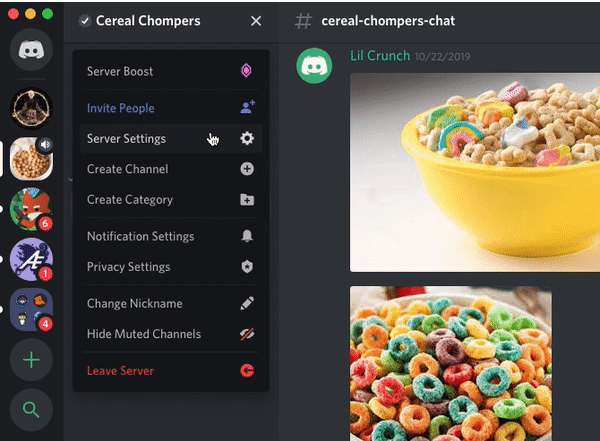
- Az Áttekintés lapon pedig keresse meg a Kiszolgálórégiót
- A Kiszolgálórégió alatt kattintson a Módosítás gombra
- Válasszon egy kiszolgálót, amely közel van a régiójához.
- Végül kattintson a Módosítás mentése gombra .
A módosítások mentése után ellenőrizze a zenebotot a csevegésben vagy az adatfolyamban, hogy ellenőrizze, megoldódott-e a késleltetett probléma.
Nos, sok esetben a kiszolgálórégió megváltoztatása működik a zenei bot lemaradása/zavarása/torzulása miatt.
Ezenkívül megváltoztathatja a hangszerver régióját a közvetlen üzenetek és a hívások szakaszán belül is.
Ehhez kövesse a megadott lépéseket:
- Nyissa meg a jelenlegi régióját a jobb felső sarokban, majd kattintson a lefelé mutató nyíl ikonra a régió neve mellett
- És válassza ki a kívánt hangkiszolgáló régiót.
Most a Discord automatikusan az adott szervert alkalmazza preferált hangkiszolgáló régióként .
Becslések szerint a hangszerver közelebbi fizikai helyre történő cseréje az Ön számára megfelelő. De nem elég egy jó ping, a barátaidnak és a többi tagnak is nagyszerű pingre van szükségük, hogy elkerüljék a késéseket vagy a hibákat.
Tehát ebben az esetben az a legjobb, ha középutat keresünk ön és barátai között, nem pedig két különböző vagy több régióból.
Sok felhasználó arról is beszámolt, hogy Discord késleltetési problémával találkozott a Windows 10 rendszerben. Ha Ön is ezt a problémát tapasztalja, olvassa el hasznos útmutatónkat a probléma megoldásához.
2. megoldás – Ellenőrizze a hosting szolgáltatást
Ha saját maga tárolja a Discord zenebotot , ellenőrizze, hogy nem terhel-e stresszt a szerverén. Miközben több dolgot próbál egyszerre feltölteni, a zenebothoz rendelt erőforrások leküzdhetik a stresszt.
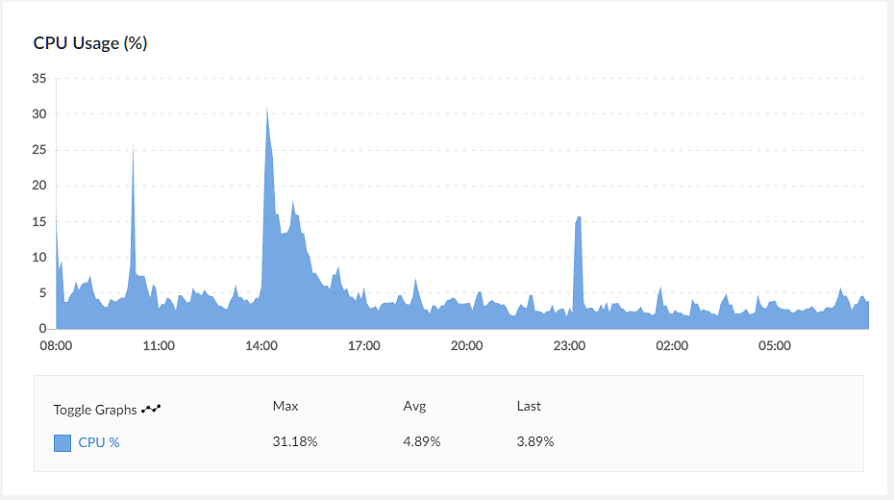
És ez az, ami késleltetési vagy akadozási problémákat okozhat. Sőt, ha a probléma továbbra is fennáll, akkor kipróbálhat egy másik Discord zenei botot, mint például a Groovy, Octave, Hydra, Chip stb., és ez segíthet megszabadulni a bot korlátozások miatti lemaradó bot problémától.
Nos, a saját üzemeltetésű zenerobotok esetében ellenőrizze a tárhely-erőforrásokat, és frissítsen, hogy elkerülje a szerveren jelentkező stresszt vagy ütést.
Javasolt megoldás különféle számítógépes problémák megoldására
Ha Windows 10 számítógépe vagy laptopja lassan fut, vagy különféle hibákat és problémákat mutat, akkor itt azt javasoljuk, hogy ellenőrizze a rendszert a PC javítóeszközzel .
Ez egy többfunkciós eszköz, amely pusztán egyszeri szkenneléssel észleli és kijavítja a különféle számítógépes hibákat, és kijavítja a sérült rendszerfájlokat.
Nem csak ezt, hanem más végzetes PC-hibákat is kijavíthat, például BSOD-hibákat, DLL-hibákat, beállításjegyzék-bejegyzéseket, futásidejű hibákat, alkalmazáshibákat és sok mást .
Szerezze be a PC-javító eszközt a Windows 10 számítógép teljesítményének optimalizálásához
Következtetés:
A Discord kétségtelenül hasznos üzenetküldő és digitális terjesztési platform, és nagyon népszerűvé válik az élő streaming játékok terén.
Ez azt is lehetővé teszi a felhasználók számára, hogy dalokat, videókat játszhassanak le a csevegésnek és a többi tagnak. De a közelmúltban sok felhasználó arról számolt be, hogy a Discord zenebot lemarad zene lejátszása vagy csevegés közben.
Tehát itt megosztottam a lehető legjobb megoldásokat a Discord zenei robotok lemaradása / akadozása, rossz hangproblémák megoldására.
Becslések szerint sikerült kijavítania a problémát, ha követi bármelyik problémánkat. Remélem, a cikk működik az Ön számára.
Kövessen minket, hogy további érdekes cikkeket olvashasson.
Sok szerencsét..!
![Hogyan lehet élő közvetítést menteni a Twitch-en? [KIFEJEZETT] Hogyan lehet élő közvetítést menteni a Twitch-en? [KIFEJEZETT]](https://img2.luckytemplates.com/resources1/c42/image-1230-1001202641171.png)

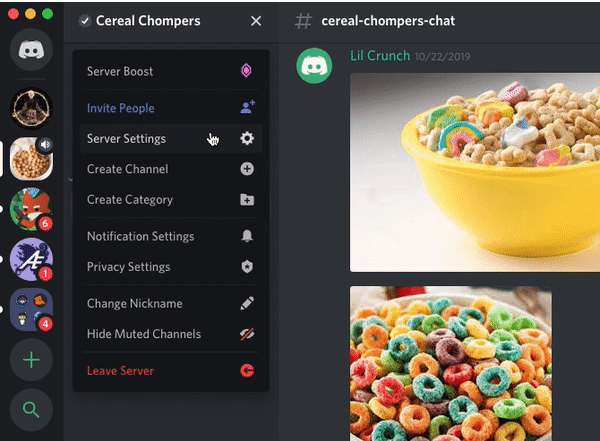
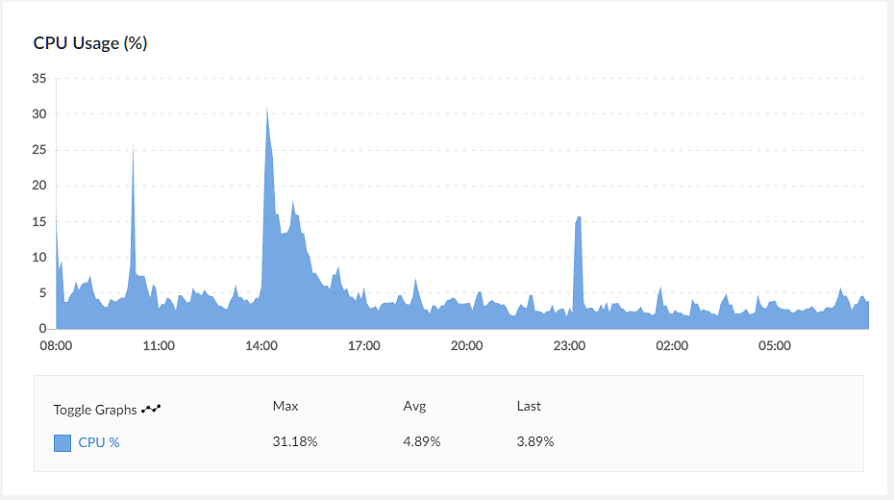


![[JAVÍTOTT] „A Windows előkészítése, ne kapcsolja ki a számítógépet” a Windows 10 rendszerben [JAVÍTOTT] „A Windows előkészítése, ne kapcsolja ki a számítógépet” a Windows 10 rendszerben](https://img2.luckytemplates.com/resources1/images2/image-6081-0408150858027.png)

![Rocket League Runtime Error javítása [lépésről lépésre] Rocket League Runtime Error javítása [lépésről lépésre]](https://img2.luckytemplates.com/resources1/images2/image-1783-0408150614929.png)



